ESP8266 안녕하세요 세계
준비물
| 1 | × | ESP8266 NodeMCU | 쿠팡 | 아마존 | |
| 1 | × | USB 케이블 타입-A to 타입-C (USB-A PC용) | 쿠팡 | 아마존 | |
| 1 | × | USB 케이블 타입-C to 타입-C (USB-C PC용) | 아마존 | |
| 1 | × | (추천) ESP8266용 스크루 터미널 확장 보드 | 쿠팡 | 아마존 | |
| 1 | × | (추천) ESP8266 Type-C용 전원 분배기 | 쿠팡 | 아마존 |
공개: 이 포스팅 에 제공된 일부 링크는 아마존 제휴 링크입니다. 이 포스팅은 쿠팡 파트너스 활동의 일환으로, 이에 따른 일정액의 수수료를 제공받습니다.
빠른 단계
Arduino IDE에서 ESP8266을 시작하는 방법은 다음과 같습니다:
ESP8266을 처음 사용하는 경우, ESP8266 - 소프트웨어 설치 튜토리얼을 확인하세요.
도식대로 부품을 연결하세요.
USB 케이블을 사용하여 ESP8266 보드를 컴퓨터에 연결하세요.
컴퓨터에서 Arduino IDE를 엽니다.
올바른 ESP8266 보드(예: NodeMCU 1.0 (ESP-12E Module))와 해당 COM 포트를 선택하세요.
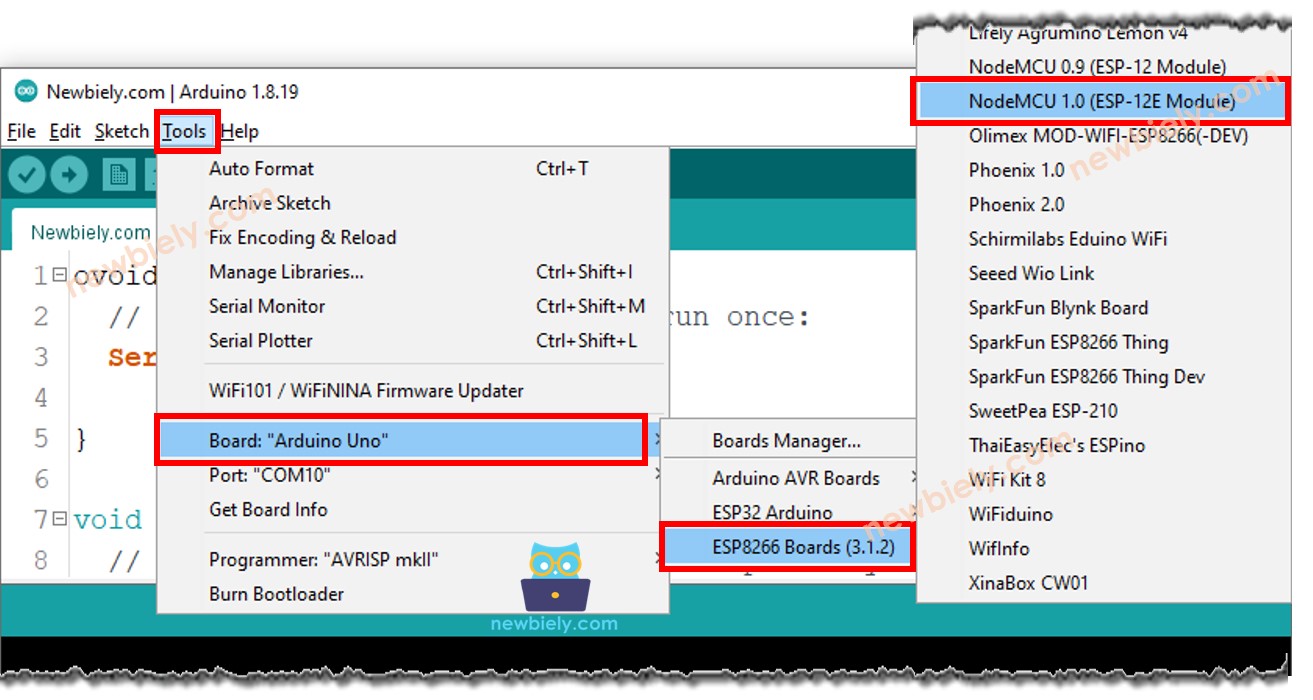
ESP8266에 연결된 시리얼 포트를 선택하세요 (번호는 달라질 수 있습니다).
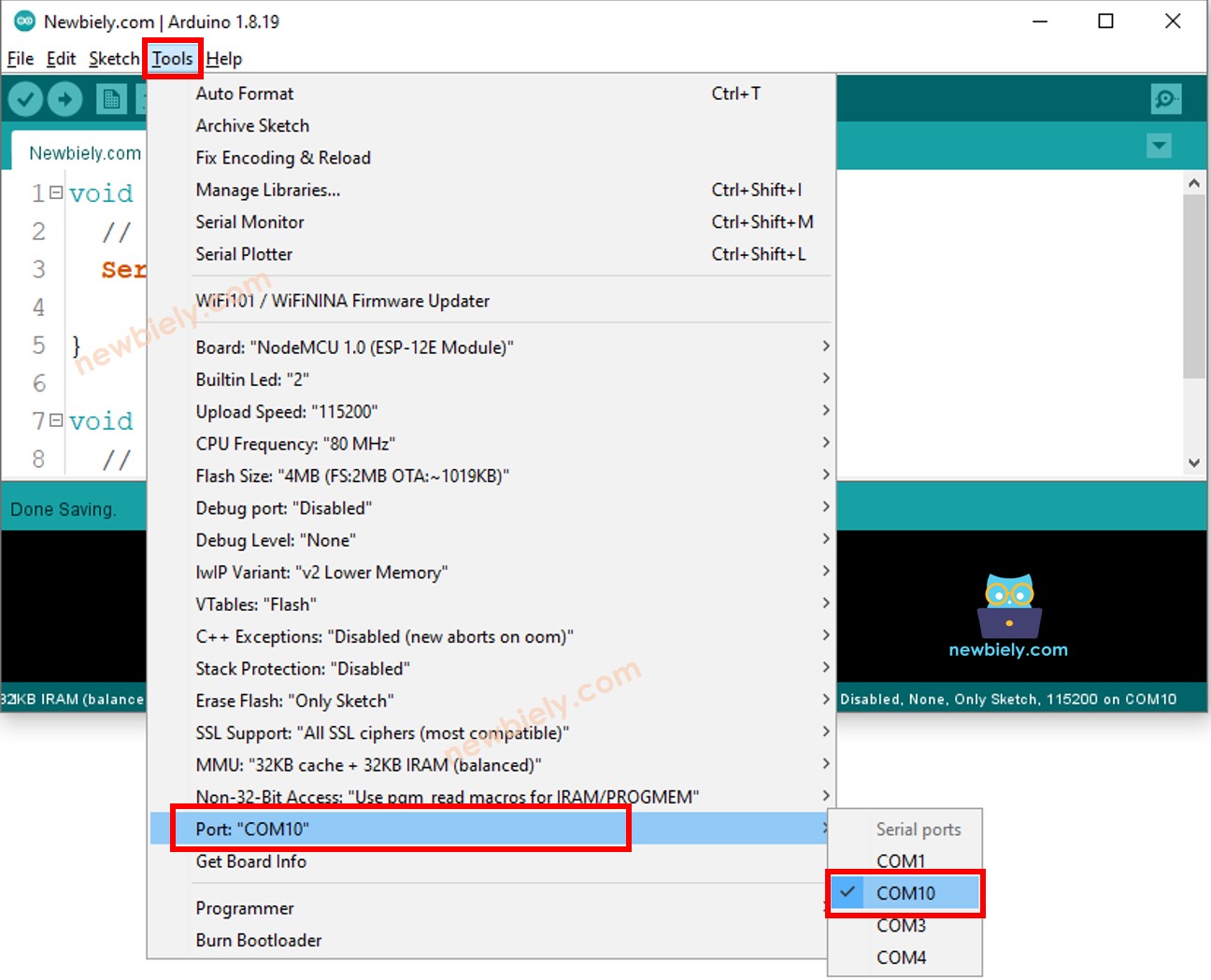
위의 코드를 복사하고 아두이노 IDE로 열기
void setup() {
// 여기에 설정 코드를 넣으세요. 한 번만 실행됩니다:
Serial.begin(9600);
}
void loop() {
// 여기에 주 코드를 넣으세요. 반복해서 실행됩니다:
Serial.println("Hello World!");
Serial.println("I am ESP8266!");
delay(1000);
}
Arduino IDE에서 Upload 버튼을 클릭하여 코드를 컴파일하고 ESP8266에 업로드하세요.

시리얼 모니터 아이콘을 클릭하여 열기.
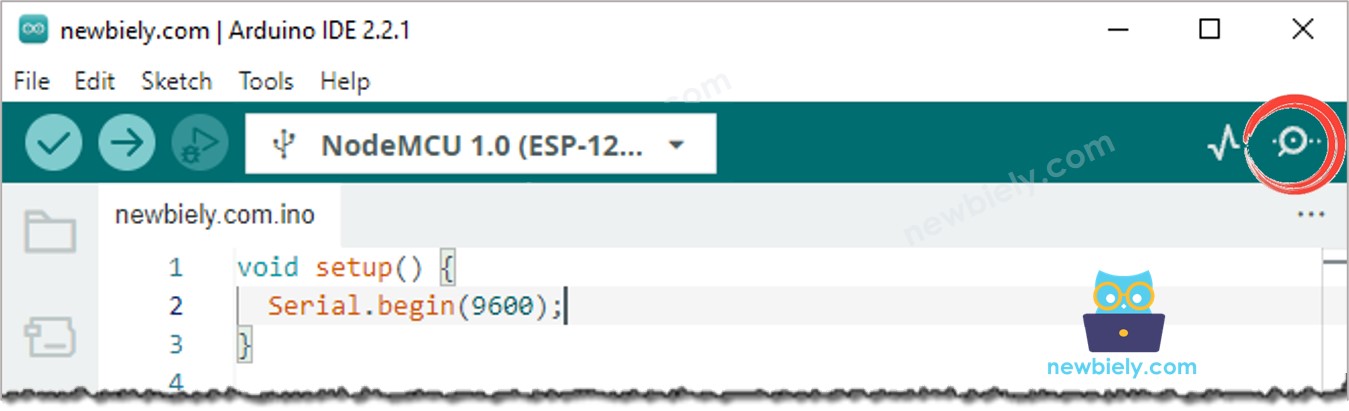
시리얼 모니터에서 결과를 확인하세요.
COM6
Hello World!
I am ESP8266!
Hello World!
I am ESP8266!
Hello World!
I am ESP8266!
Hello World!
I am ESP8266!
Autoscroll
Clear output
9600 baud
Newline
ESP8266 코드 수정하기
- "Hello World!"를 다른 텍스트, 예를 들어 "ESP8266 시작하기"로 교체하세요.
- 그런 다음, 코드를 ESP8266에 업로드하세요.
- 마지막으로, 시리얼 모니터에서 결과를 확인하세요.
COM6
ESP8266 Get Started
Autoscroll
Clear output
9600 baud
Newline
동영상
비디오 제작은 시간이 많이 걸리는 작업입니다. 비디오 튜토리얼이 학습에 도움이 되었다면, YouTube 채널 을 구독하여 알려 주시기 바랍니다. 비디오에 대한 높은 수요가 있다면, 비디오를 만들기 위해 노력하겠습니다.
